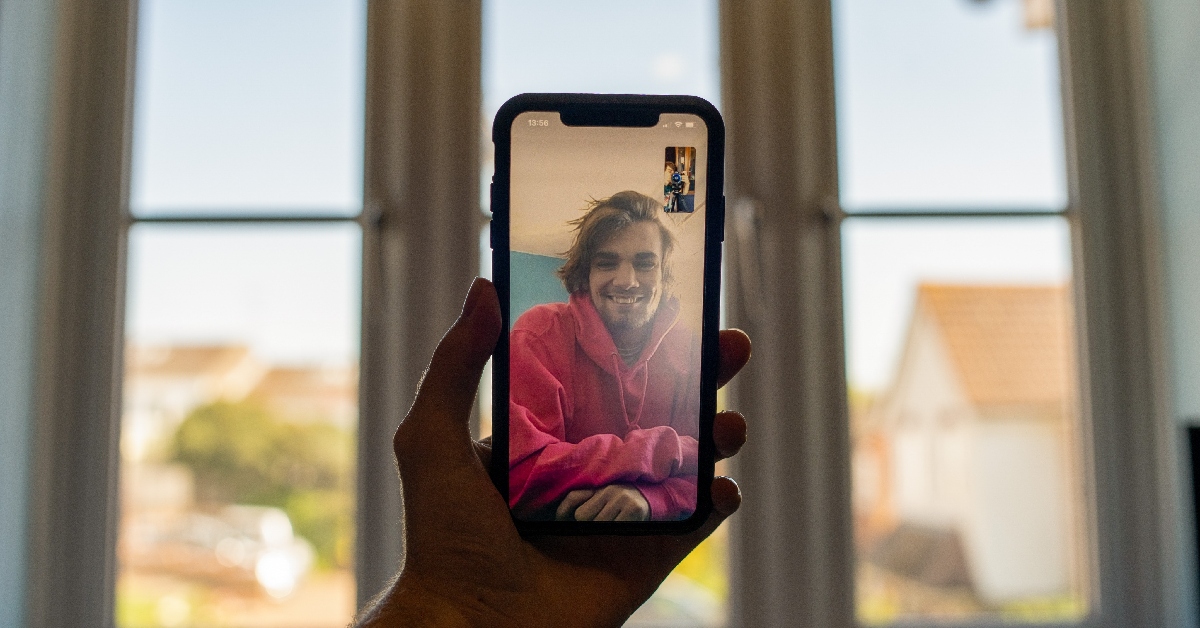如何在 Mac 上的 iTunes 11 中關閉 Wi-Fi 同步
某些 iOS 設備(例如 iPhone 5 和 iPad)的無線同步選項使您可以更方便地將內容從 Mac 上的 iTunes 11 傳輸和同步到這些設備。
但是,如果您更喜歡使用電纜同步設備,但無法進行無線同步,或者您只是不想再讓 Mac 上的 iTunes 11 識別您的設備,您可能會決定禁用它。
因此,請繼續閱讀下文,了解如何在 Mac OS X 計算機上的 iTunes 11 中禁用其中一台設備的 Wi-Fi 同步選項。
作為亞馬遜會員,我通過符合條件的購買賺取收入。
您是否正在考慮為您的家庭或辦公室購買另一台 Mac 電腦?亞馬遜同時銷售和,通常價格低於其他零售商的價格。
本教程將介紹如何禁用 iPhone 5 的 Wi-Fi 同步功能,但對於已啟用該功能的任何其他 iOS 設備也類似。如果您決定將來再次配置 Wi-Fi 同步,您仍然可以選擇這樣做。
第 1 步:在 Mac 上啟動 iTunes 11。
步驟 2:通過無線或有線方式將您想要禁用 Wi-Fi 同步的設備連接到計算機。如果您以無線方式執行此操作,則在進行切換後將需要電纜將設備連接到計算機。
步驟 3:在窗口右上角單擊您要禁用 Wi-Fi 同步的設備。
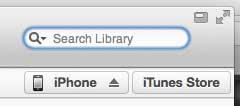
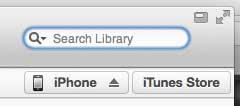 從窗口右上角單擊您的設備
從窗口右上角單擊您的設備
第 4 步:滾動到選項設備摘要屏幕底部的部分,然後單擊左側的框通過 Wi-Fi 與此(設備)同步刪除複選標記。
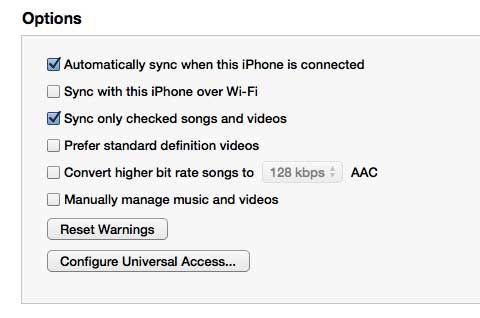
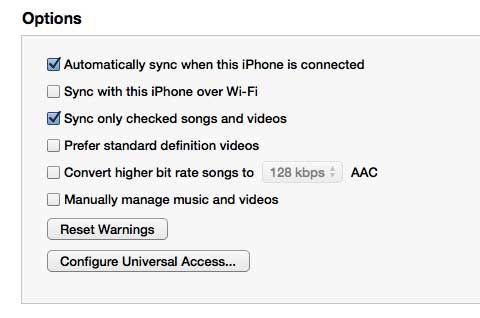 取消選中“通過 Wi-Fi 與此設備同步”選項
取消選中“通過 Wi-Fi 與此設備同步”選項
第 5 步:單擊申請窗口右下角的按鈕應用更改並結束 Wi-Fi 同步。
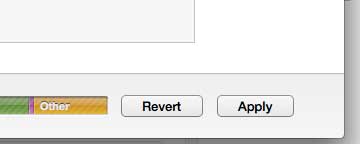
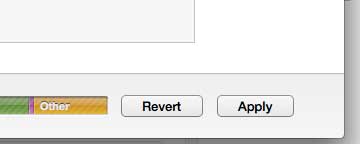 單擊“應用”按鈕
單擊“應用”按鈕
現在您已經知道如何在 Mac 上的 iTunes 中關閉 Wi-Fi 同步,如果您不希望發生同步,則可以阻止發生同步。
家庭共享是 iTunes 11 中一項令人興奮的功能,它使得與家中其他設備和計算機共享 iTunes 媒體變得相對簡單。單擊此處了解如何打開家庭共享並開始從家庭網絡中的其他位置訪問您的媒體。





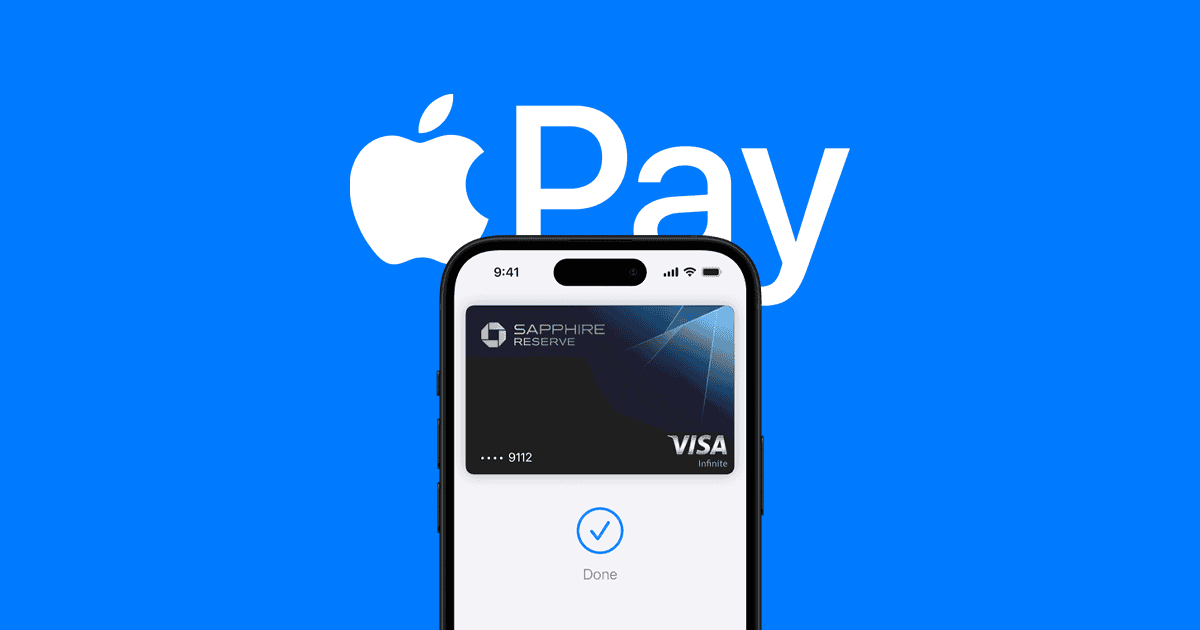



![[Windows 11]如何刪除剪貼板歷史記錄(複製文本和圖像)](https://jjgvkw.pfrlju.com/tech/eva/wp-content/uploads/cache/2025/05/スライド1-31.png)